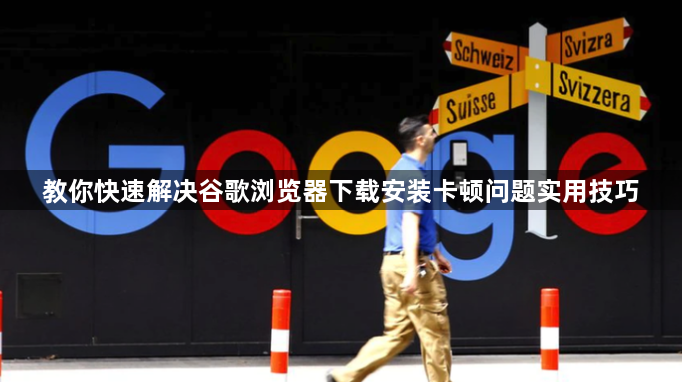详情介绍
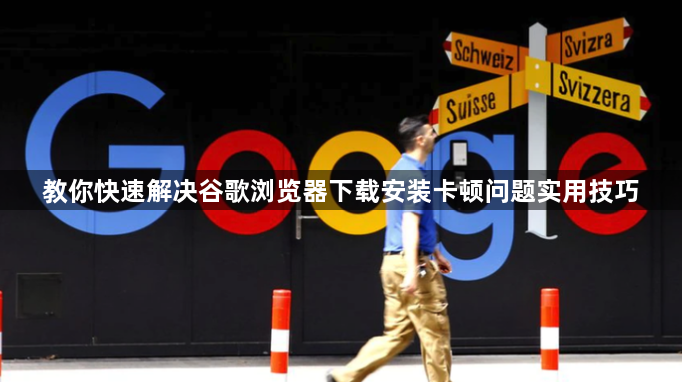
以下是快速解决谷歌浏览器下载安装卡顿问题实用技巧:
1. 优化网络环境
- 检查网络连接:确保设备已连接到稳定且高速的Wi-Fi网络,若使用移动数据,要保证信号强度。可通过访问其他网站或应用,测试网络是否正常。若网络不稳定,可尝试重启路由器或切换网络。
- 关闭占用网络的应用:在下载和安装过程中,关闭其他正在使用网络的程序,如视频播放软件、云存储同步软件等,避免网络带宽被大量占用,影响浏览器的下载速度。
- 更改DNS设置:进入设备的网络设置,手动将DNS服务器更改为公共DNS,如Google的DNS(主DNS为8.8.8.8,副DNS为8.8.4.4),可能会提升网络连接速度,加快下载进程。
2. 清理系统资源
- 关闭不必要的程序:在任务栏右键点击,选择“任务管理器”,关闭其中不需要的后台程序,释放系统内存和CPU资源,让浏览器有足够的系统资源进行下载安装。
- 清理系统垃圾文件:使用系统自带的磁盘清理工具或第三方清理软件,清理临时文件、缓存文件等垃圾文件,腾出磁盘空间,防止因磁盘空间不足导致下载安装卡顿。
3. 调整浏览器设置
- 禁用不必要的插件:在浏览器中,输入“chrome://plugins”,禁用不常用的插件,减少浏览器加载和运行的负担,提高下载安装速度。
- 清除浏览器缓存:在浏览器设置中,找到“隐私与安全”选项,点击“清除浏览数据”,选择清除缓存的时间范围,如“全部时间”,然后点击“清除数据”,清除缓存可能有助于解决因缓存数据异常导致的卡顿问题。
4. 其他解决方法
- 以管理员身份运行安装程序:在安装包上右键点击,选择“以管理员身份运行”,可避免因权限不足导致的安装卡顿或失败问题。
- 检查系统更新:进入系统设置,检查是否有可用的系统更新,安装最新的系统补丁,修复可能存在的系统漏洞和兼容性问题,确保浏览器能在良好的系统环境中安装和运行。